توصيل/التحكم في أجهزة الكمبيوتر عبر الشبكة باستخدام KontrolPack

تحكم بسهولة في أجهزة الكمبيوتر على شبكتك باستخدام KontrolPack. وصّل وأدر أجهزة الكمبيوتر التي تعمل بأنظمة تشغيل مختلفة بكل سهولة.
إذا كنت مستخدمًا جديدًا لنظام Linux ، فقد تتساءل عن كيفية حذف ملف. هناك العديد من الطرق لحذف الملفات على نظام Linux. في هذا الدليل ، سنغطي الطريقة الطرفية وبعض طرق واجهة المستخدم الرسومية.

احذف ملفًا على Linux باستخدام Terminal
لحذف ملف على Linux باستخدام المحطة الطرفية ، ستحتاج إلى نافذة طرفية. اضغط على Ctrl + Alt + T على لوحة المفاتيح لفتح واحدة. بدلاً من ذلك ، ابحث عن "Terminal" في قائمة التطبيق وقم بتشغيله.
مع فتح نافذة Terminal ، استخدم الأمر ls لعرض محتويات المجلد الرئيسي الخاص بك.
ls
من هنا ، سترى جميع المجلدات الموجودة في دليل منزلك. استخدم الأمر cd للانتقال إلى المجلد الذي يحتوي على الملف الذي ترغب في حذفه. على سبيل المثال ، إذا كان لديك ملف تريد حذفه في مجلد "المستندات" ، فقم بما يلي.
cd ~ / Documents / rm اسم الملف
بدلاً من ذلك ، إذا كنت ترغب في إزالة ملفات متعددة مرة واحدة ، يمكنك ذلك. لإزالة الملفات ، استخدم الأمر rm متبوعًا باسم كل ملف تريد حذفه من جهاز الكمبيوتر الخاص بك.
rm اسم الملف 1 اسم الملف 2
أخيرًا ، إذا كنت ترغب في حذف كل ملف من نوع ملف معين ، فيمكنك استخدام الأمر rm مع وظيفة wildcard. على سبيل المثال ، لحذف جميع ملفات JPG من دليل ، قم بتشغيل:
rm * .jpg
احذف ملفًا على Linux باستخدام مدير ملفات Gnome
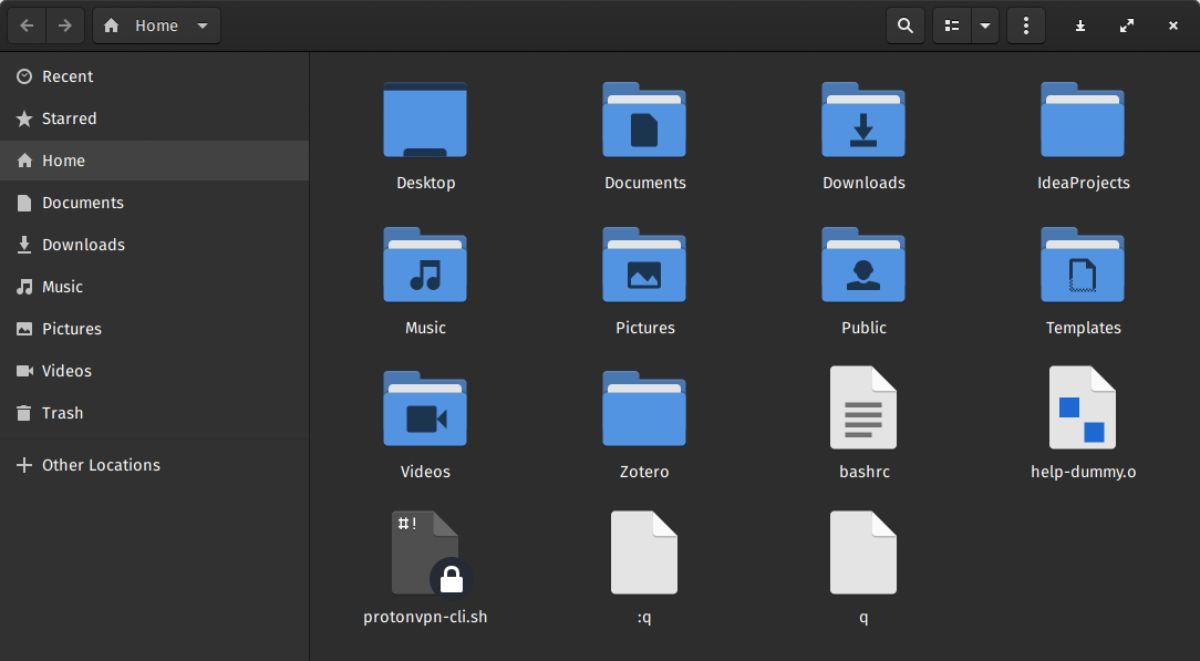
إذا كنت تستخدم Linux ، فهناك احتمال كبير أنك تستخدم بيئة سطح المكتب Gnome Shell. يستخدم سطح مكتب Gnome Shell مدير ملفات Gnome. إليك كيفية حذف ملف باستخدامه.
لحذف ملف باستخدام مدير ملفات Gnome ، ابدأ بفتح "الملفات". يمكنك فتح "الملفات" من خلال البحث عن "الملفات" في قائمة التطبيق. مع فتح تطبيق "الملفات" ، تصفح للوصول إلى المجلد الذي يحتوي على الملف الذي ترغب في حذفه.
بمجرد إدخال المجلد الذي يحتوي على الملف الذي ترغب في حذفه ، حدده بالماوس. ثم ، انقر بزر الماوس الأيمن فوقه ، وحدد الزر "نقل إلى سلة المهملات". بدلاً من ذلك ، اضغط باستمرار على مفتاح Shift وانقر عليه بزر الماوس الأيمن لحذف الملف نهائيًا.
احذف ملفًا على Linux باستخدام مدير ملفات KDE
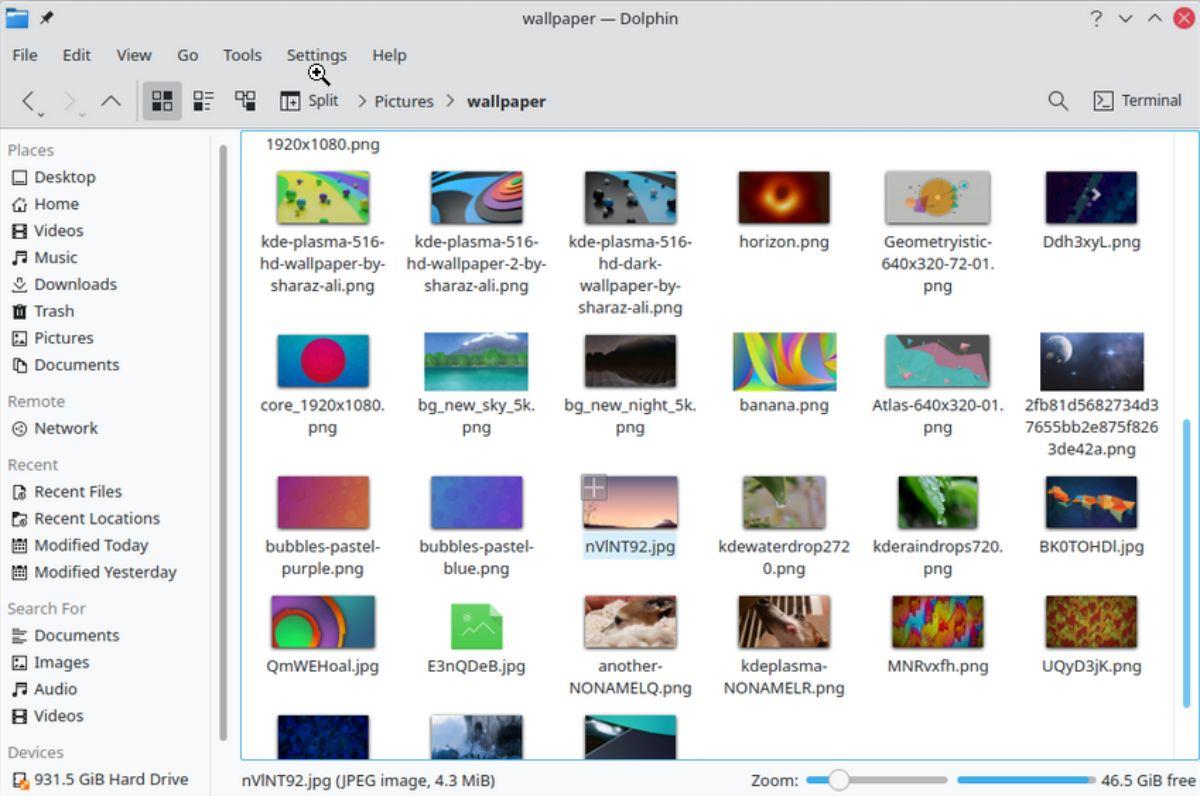
إذا كنت تستخدم Kubuntu ، أو إصدار KDE من OpenSUSE ، أو نظام تشغيل Linux آخر يستخدم KDE Plasma ، فستستخدم مدير ملفات KDE. إليك كيفية حذف ملف باستخدامه.
للبدء ، قم بتشغيل مدير ملفات كيدي. يمكنك تشغيله من خلال البحث عن "Dolphin" في قائمة التطبيق. بمجرد فتحه ، استعرض للوصول إلى المجلد الذي يحتوي على الملف الذي ترغب في حذفه.
حدده بالماوس عند تحديد موقع الملف الذي ترغب في حذفه في Dolphin. ثم ، انقر بزر الماوس الأيمن فوقه باستخدام الماوس وحدد خيار "نقل إلى سلة المهملات". أو ، إذا كنت تريد حذفه نهائيًا ، فاضغط باستمرار على مفتاح Shift وحدد خيار "حذف" في قائمة النقر بزر الماوس الأيمن.
كيفية حذف دليل على نظام Linux
يمكن حذف دليل على Linux بعدة طرق ، مثل حذف ملف. إليك كيف إذا كنت جديدًا على Linux ولا تعرف كيفية حذف الدلائل.
احذف دليلًا على Linux باستخدام Terminal
يمكن حذف دليل على Linux باستخدام المحطة بأمرين. إذا كان الدليل الذي تريد حذفه فارغًا ، فاستخدم الأمر rmdir .
على سبيل المثال ، لحذف مجلد "الاختبار" الفارغ ، قم بما يلي.
اختبار rmdir
إذا كان الدليل الذي ترغب في حذفه على Linux ممتلئًا بالملفات ، فستحتاج إلى استخدام الأمر rm مع مفتاح الأمر -rf . على سبيل المثال ، إذا كان المجلد "test" يحتوي على ملفات ، فيمكنك حذف المجلد باستخدام الأمر أدناه.
rm -rf الاختبار
احذف دليلًا على Linux باستخدام مدير ملفات Gnome
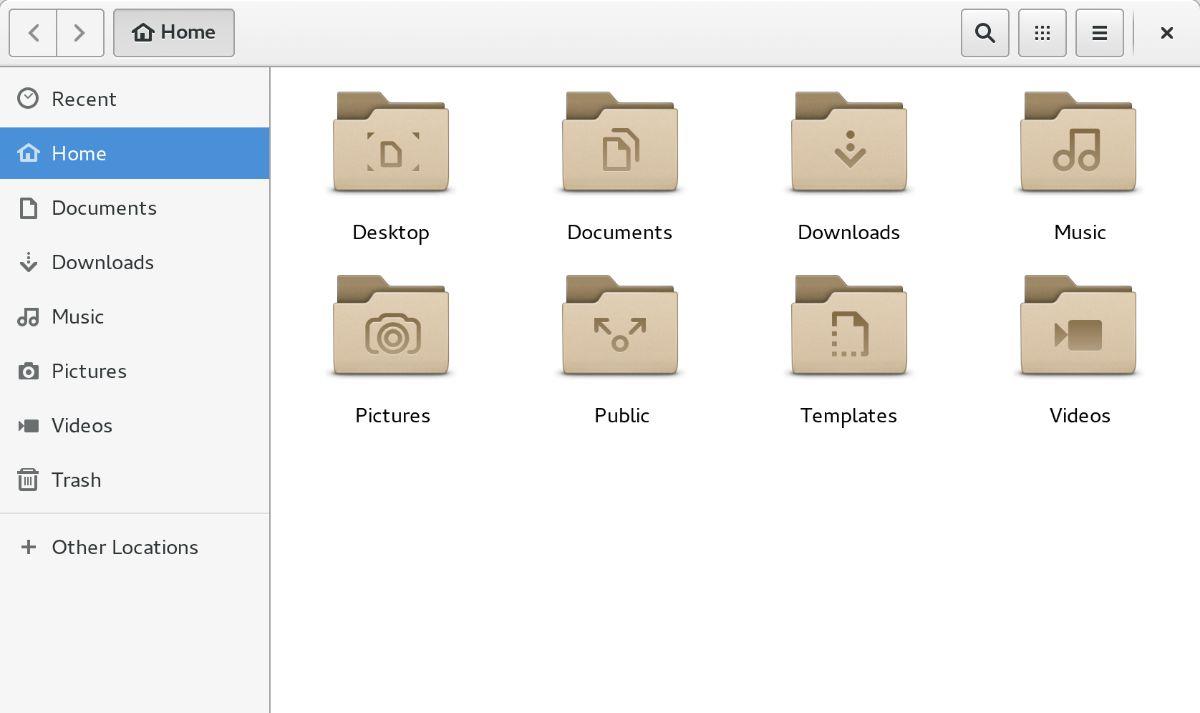
يشبه حذف دليل في مدير ملفات Gnome حذف ملف. للتخلص من دليل ، قم بما يلي. أولاً ، افتح مدير ملفات Gnome. يمكنك القيام بذلك من خلال البحث عن "الملفات" في قائمة التطبيق.
مع فتح مدير ملفات Gnome وجاهزًا للاستخدام ، تصفح للوصول إلى الدليل الذي ترغب في حذفه. عندما تحدد موقعه ، حدده بالماوس. انقر بزر الماوس الأيمن على الدليل واختر خيار "نقل إلى سلة المهملات".
هل تريد حذفه بدلاً من إرساله إلى سلة المهملات بشكل دائم؟ اضغط مع الاستمرار على زر Shift أثناء النقر بزر الماوس الأيمن وحدد خيار "Delete" في قائمة النقر بزر الماوس الأيمن.
احذف دليلًا على Linux باستخدام مدير ملفات KDE

لحذف دليل على Linux باستخدام مدير ملفات KDE ، ابدأ بفتحه. يمكنك فتح مدير ملفات KDE من خلال البحث عن "Dolphin" في قائمة التطبيق.
مع فتح مدير ملفات KDE ، حدد موقع الدليل الذي ترغب في حذفه من النظام. انقر بزر الماوس الأيمن على الملف وحدد الزر "نقل إلى سلة المهملات" عندما تجده. أو اضغط مع الاستمرار على مفتاح Shift وحدد الزر "حذف" لحذف دليلك بشكل دائم.
تحكم بسهولة في أجهزة الكمبيوتر على شبكتك باستخدام KontrolPack. وصّل وأدر أجهزة الكمبيوتر التي تعمل بأنظمة تشغيل مختلفة بكل سهولة.
هل ترغب في تنفيذ بعض المهام المتكررة تلقائيًا؟ بدلًا من الضغط على زر يدويًا عدة مرات، أليس من الأفضل لو كان هناك تطبيق؟
iDownloade أداة متعددة المنصات تتيح للمستخدم تنزيل محتوى خالٍ من إدارة الحقوق الرقمية (DRM) من خدمة iPlayer التابعة لهيئة الإذاعة البريطانية (BBC). ويمكنها تنزيل كلا الفيديوين بصيغة .mov.
لقد قمنا بتغطية ميزات Outlook 2010 بمزيد من التفاصيل، ولكن نظرًا لأنه لن يتم إصداره قبل يونيو 2010، فقد حان الوقت لإلقاء نظرة على Thunderbird 3. هناك
يحتاج الجميع إلى استراحة بين الحين والآخر، فإذا كنت تبحث عن لعبة شيقة، جرّب Flight Gear. إنها لعبة مجانية مفتوحة المصدر ومتعددة المنصات.
MP3 Diags هي الأداة الأمثل لإصلاح مشاكل ملفاتك الصوتية. يمكنها وسم ملفات MP3 بشكل صحيح، وإضافة أغلفة الألبومات المفقودة، وإصلاح خلل VBR.
تمامًا مثل جوجل ويف، أحدثت خدمة جوجل فويس ضجة كبيرة حول العالم. تهدف جوجل إلى تغيير طريقة تواصلنا، وبما أنها أصبحت
هناك العديد من الأدوات التي تتيح لمستخدمي فليكر تنزيل صورهم بجودة عالية، ولكن هل هناك طريقة لتنزيل مفضلات فليكر؟ لقد وصلنا مؤخرًا
ما هو أخذ العينات؟ وفقًا لويكيبيديا، "هو عملية أخذ جزء، أو عينة، من تسجيل صوتي واحد وإعادة استخدامه كأداة أو
مواقع جوجل هي خدمة من جوجل تتيح للمستخدم استضافة موقع ويب على خادم جوجل. ولكن هناك مشكلة واحدة، وهي عدم وجود خيار مدمج للنسخ الاحتياطي.



![قم بتنزيل FlightGear Flight Simulator مجانًا [استمتع] قم بتنزيل FlightGear Flight Simulator مجانًا [استمتع]](https://tips.webtech360.com/resources8/r252/image-7634-0829093738400.jpg)




